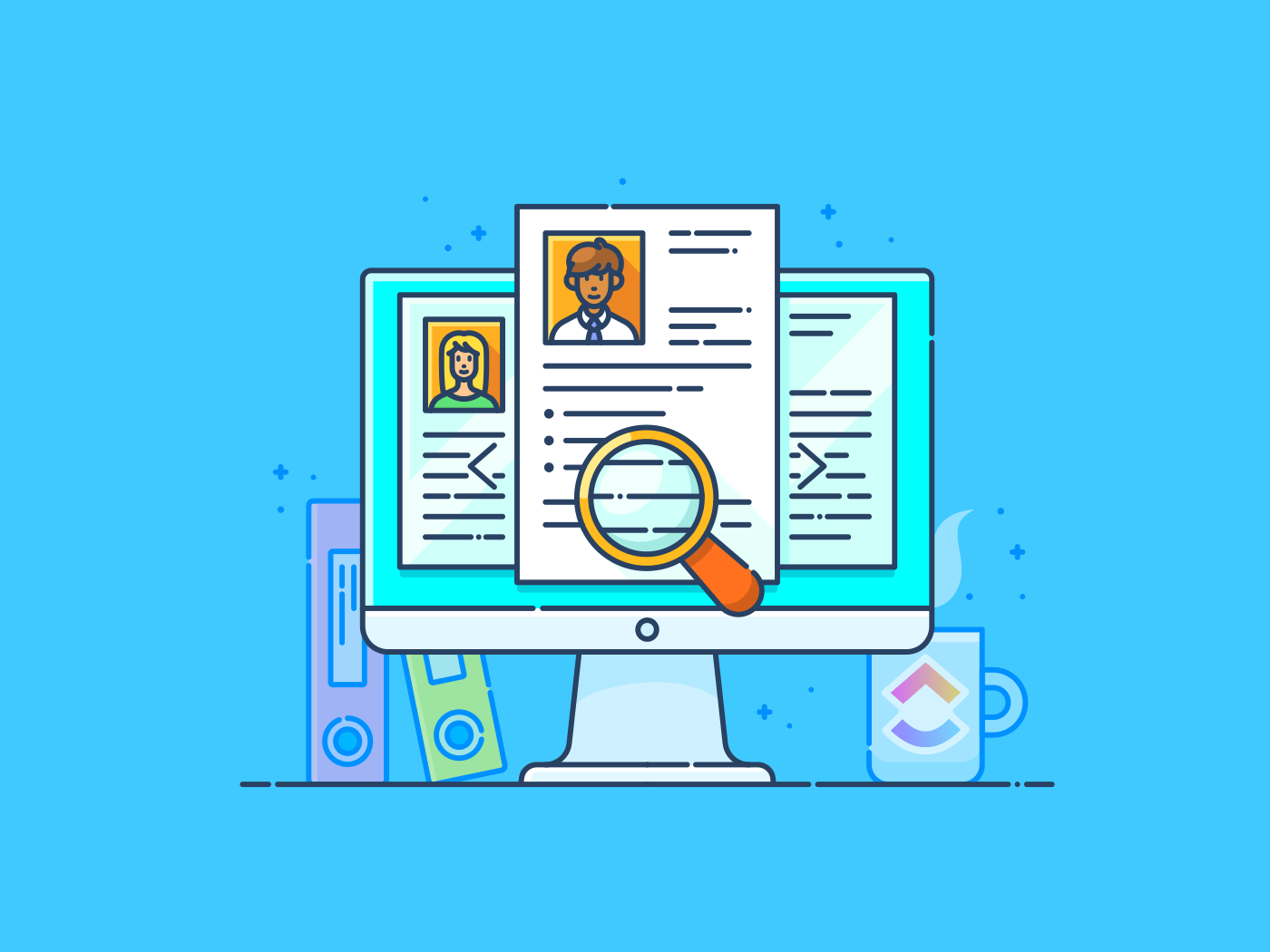Você já digitou uma palavra tão errada no Google Docs que até a autocorreção desistiu? Ah, o horror de percorrer as páginas para encontrar essa palavra e corrigir a ortografia repetidamente.
Bem, há uma maneira simples de resolver isso.
Diga olá para a barra de pesquisa integrada do Google Docs e para os recursos de localizar e substituir. Você pode pesquisar facilmente a nova palavra exata no aplicativo Google Docs que está causando problemas e, com apenas alguns cliques, substituí-la por uma nova e brilhante palavra - nada mais de procurar manualmente!
A pesquisa no Google Docs pode substituir palavras por outras com apenas um clique. Em vez de corrigir cada palavra ou frase, uma de cada vez, você pode editar palavras de uma só vez usando a ferramenta substituir.
Aqui está um guia simples, passo a passo, sobre como pesquisar uma palavra no Google Docs e usar essa mágica para encontrar palavras e substituir texto como um profissional.
Resumo de 60 segundos
- Ferramenta de localização e substituição: Localize e substitua palavras rapidamente no Google Docs com facilidade
- Teclas de atalho: Use Ctrl + F (ou Command + F) para pesquisas instantâneas de palavras
- Limitações do Google Docs: Requer acesso à Internet, não possui ferramentas de design avançadas e oferece modelos limitados
- Experimente o ClickUp: Aprimore seu jogo de documentos com recursos avançados, como insights baseados em IA, wikis aninhados e gerenciamento de projetos integrado
- Modelos do ClickUp: Mais de 1.000 modelos personalizáveis para fluxos de trabalho e projetos eficientes
- Funcionalidade off-line do ClickUp: Trabalhe sem problemas sem uma conexão com a Internet, com sincronização automática quando estiver on-line novamente
- Experimente o Connected Search no ClickUp: Localize qualquer palavra, arquivo ou tarefa instantaneamente em seu espaço de trabalho
- Ferramentas de colaboração no ClickUp: Edição em tempo real, marcação e rastreamento de revisão para eficiência da equipe
Como pesquisar uma palavra no Google Docs
Procurar uma palavra no Google Docs pode ser como procurar as chaves perdidas do carro - só que você sabe que elas estão bem na sua frente!
Vamos examinar o processo passo a passo.
Usando a barra de menus
Etapa 1: Abra o Google Docs e seu documento
Primeiro, abra o Google Docs em seu computador (Windows ou Mac - escolha sua opção). Agora, abra o documento no qual você deve pesquisar a palavra de sua escolha no Google Docs.
Etapa 2: Clique em "editar" e selecione "localizar e substituir
Na barra de menus na parte superior, clique em Editar. Um menu suspenso aparecerá como mágica. Selecione Localizar e Substituir - é aqui que a diversão começa.
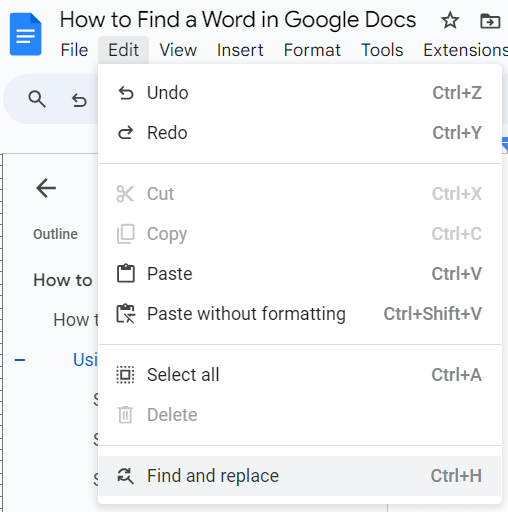
Etapa 3: Digite a palavra que você está procurando no campo "localizar
Aparecerá um pop-up prático, pronto para a ação. Digite a palavra que está procurando no campo de entrada ao lado de 'Find' Por exemplo, se estiver procurando por "coffee" (café), digite-a e veja os resultados aparecerem como doses de café expresso.
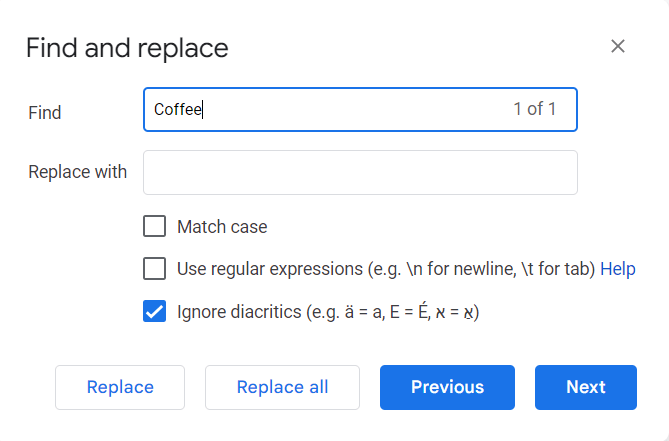
Etapa 4: Use os botões "próximo" e "anterior" para navegar pelos resultados
Para percorrer cada resultado da pesquisa, clique nos botões Anterior e Próximo. Clique no botão Next para ir para a próxima ocorrência ou use o botão Previous para voltar à palavra anterior. É como folhear as páginas de um livro, só que muito mais rápido.
Etapa 5: Fechar o painel e visualizar a palavra destacada
Quando terminar, clique no "X" para fechar o painel. A palavra pesquisada permanecerá destacada no documento para facilitar a visualização.
**Leia também 15 Hacks do Google Docs para melhorar a colaboração em documentos
Usando teclas de atalho
Etapa 1: Abra o Google Docs e seu documento
Você já sabe o que fazer: abrir o Google Docs e o documento.
Etapa 2: Pressione 'Ctrl + F' (ou Command + F para Mac)
Pressione Ctrl + F (ou Command + F se você faz parte do clube da Apple). Esse prático teclado abre a janela uma barra de pesquisa na parte superior direita da tela.
Etapa 3: Digite a palavra na barra de pesquisa
Na barra de pesquisa, digite a palavra ou frase que está procurando. Por exemplo, se estiver procurando por "pizza" (porque quem não está?), basta digitá-la e ver a mágica acontecer.
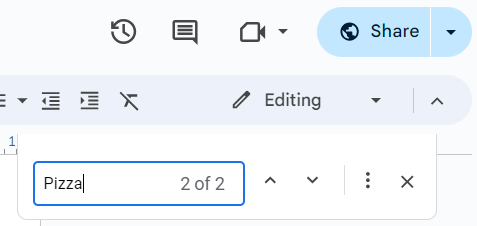
Etapa 4: Veja sua palavra destacada
Depois de pressionar Enter, a palavra que você pesquisou será destacada em todo o documento. Se "pizza" aparecer mais de uma vez, você verá cada instância brilhar como um farol.
Etapa 5: Navegue pelos resultados da pesquisa com os botões para cima e para baixo
Se sua palavra aparecer várias vezes, use os botões para cima e para baixo para percorrer cada resultado da pesquisa. Não há necessidade de pesquisar manualmente - o Google está à sua disposição.
**Leia também Como pesquisar arquivos PDF rapidamente
Limitações do uso do Google Docs
Embora o Google Docs seja uma ferramenta fantástica para muitas tarefas, ele tem algumas limitações que podem fazer você pensar duas vezes antes de confiar nele para todas as suas tarefas.
1. Recursos limitados
Claro, o Google Docs é eficaz para a maioria dos documentos simples, mas pode ficar aquém em comparação com alguns de seus concorrentes. A formatação complexa, as fontes e outras ferramentas de design são os pontos em que o Docs fica um pouco aquém. Se você estiver trabalhando em um documento básico, está tudo certo. Mas para algo mais sofisticado? Talvez você sinta que algo está faltando.
Leia também: Como organizar seu Google Docs
2. Nenhum aplicativo para desktop
Ao contrário de alguns processadores de texto, o Google Docs não tem um aplicativo de desktop dedicado. Você sempre precisará abrir seu navegador da Web para acessá-lo.
Para aqueles que estão acostumados a iniciar aplicativos rapidamente a partir da área de trabalho, isso pode parecer um pouco lento e inconveniente, especialmente quando você está fazendo malabarismos com uma dúzia de guias. E, sim, se você tiver uma conexão de Internet precária, isso será ainda mais uma dor de cabeça.
3. Coleção de modelos inadequada
Enquanto O Google Docs oferece modelos mas as seleções são um pouco limitadas, com apenas algumas centenas de opções, em comparação com as milhares disponíveis no ClickUp (mais sobre isso adiante).
Portanto, se você estiver tentando criar aquele currículo ou proposta de negócios profissional perfeitamente elaborada, talvez deseje mais. É claro que você sempre pode baixar modelos de outras fontes ou até mesmo criar o seu próprio, mas quem tem tempo para isso?
4. Sempre precisa estar on-line
Um dos maiores problemas do Google Docs é sua dependência de uma conexão com a Internet. Você estará sem sorte se estiver em uma área com Wi-Fi precário ou acesso restrito à Internet. Embora exista um modo off-line, nem todos os recursos estão disponíveis, portanto, você não está totalmente fora de perigo.
5. Ferramentas básicas de design
Se você gosta de criar documentos visualmente atraentes, o Google Docs pode deixá-lo desapontado. Ele não é exatamente o sonho de um designer, pois não possui os recursos aprofundados voltados para o design de outros softwares.
Essas limitações não são impeditivas, mas se você precisar criar um documento complexo ou trabalhar off-line com frequência, o Google Docs talvez nem sempre seja a opção ideal.
Então, o que é um bom Alternativa ao Google Docs que não tenha essas limitações?
Conheça o aplicativo everything para o trabalho, ClickUp !
Localize e gerencie seus documentos com o ClickUp
Então, falamos sobre o Google Docs e, embora seja uma ótima ferramenta para algumas tarefas, vimos algumas limitações: nenhum modo off-line para todos os recursos, modelos limitados e ferramentas básicas de design.
Agora, vamos falar sobre uma super ferramenta que resolve todos os problemas acima: ClickUp.
Acesso off-line: Sem Internet? Não tem problema!
Primeiro, vamos esclarecer uma coisa: O ClickUp sabe que o Wi-Fi não confiável é a ruína da produtividade.
Ao contrário do Google Docs, o ClickUp funciona off-line em todos os planos, inclusive para convidados! Independentemente de estar na Web, no desktop ou no aplicativo móvel, você ainda pode criar tarefas, visualizar anotações e definir lembretes.
Além disso, todas as alterações são sincronizadas automaticamente quando você se reconecta à Internet. Não é mais preciso ficar se debatendo quando o Wi-Fi cai durante aquele momento tão importante!
Modelos ClickUp: Nunca mais comece do zero
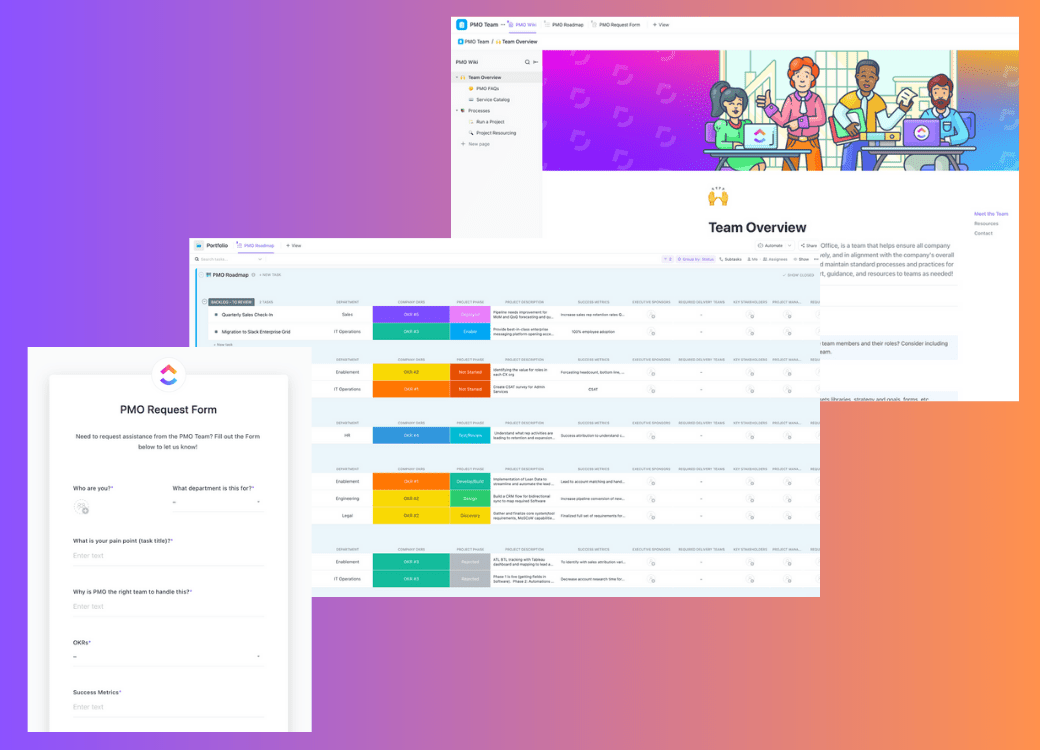
Com os modelos do ClickUp, gerencie seus projetos com eficiência, garantindo alinhamento, supervisão e execução
Lembra-se de que o Google Docs oferece apenas algumas centenas de modelos? O ClickUp tem mais de 1.000 modelos personalizáveis prontos para aumentar a sua produtividade e a da sua equipe.
Quer esteja lançando um novo projeto, elaborando um relatório ou criando fluxos de trabalho, o ClickUp tem um modelo para você. Você pode escolher entre modelos pré-fabricados que se adaptam a todas as equipes - de marketing a TI e RH.
Precisa de consistência entre os departamentos? Pronto. Precisa substituir palavras ou reformatar documentos em toda a equipe? Sem problemas. Com o ClickUp, você não estará apenas encontrando palavras; estará criando sistemas inteiros em torno delas.
ClickUp Docs: Redefinindo o que os documentos podem fazer

Transforme a maneira como você documenta usando o ClickUp Docs
Se você só teve contato com o Google Docs, prepare-se ClickUp Docs está prestes a fazer você repensar tudo o que achava que sabia sobre documentos on-line.
Você precisa anotar ideias rápidas, criar wikis aninhados ou vincular seus documentos a um sistema completo de gerenciamento de projetos? O ClickUp Docs faz tudo isso, e faz muito bem.
Enquanto o Google Docs deixa a desejar com modelos básicos, o ClickUp Docs apresenta recursos como estilo de texto, blocos de conteúdo (pense em cabeçalhos, imagens e trechos de código) e a capacidade de conectar seus documentos diretamente a fluxos de trabalho.
O ClickUp Docs se torna seu assistente pessoal com ClickUp Brain -A IA integrada do ClickUp.
Seja para escrever conteúdo, resumir relatórios longos ou até mesmo traduzir textos, você pode usar a IA do ClickUp para criar tarefas e gerar insights acionáveis de seus projetos.

Aperfeiçoe sua redação com o ClickUp AI, tornando-a mais transparente, mais concisa e mais envolvente
Outro recurso de destaque no Docs que será particularmente útil se você trabalha com equipes é a colaboração. Você e sua equipe podem colaborar em tempo real, usando recursos como indicadores de digitação, comentários e acompanhamento de revisões. Todos se mantêm informados com notificações de atualizações por e-mail e pelo celular.
Com a colaboração em tempo real, você não apenas verá quem está trabalhando em quê, mas também poderá responder em tempo real, seja marcando os membros da equipe ou acompanhando as edições do documento.
**Leia também
Como evitar a duplicação de trabalho e otimizar o esforço

Colabore efetivamente com sua equipe em tempo real usando o ClickUp
Pesquisa conectada: Encontre tudo, em qualquer lugar
E agora a pièce de résistance.. Pesquisa conectada do ClickUp .

O mecanismo de pesquisa do ClickUp aprende suas preferências e fornece resultados altamente personalizados instantaneamente
Se você já perdeu horas pesquisando em várias plataformas, aplicativos ou unidades apenas para encontrar um documento, é aqui que o ClickUp se destaca.
O Connected Search pode encontrar qualquer coisa em todo o seu espaço de trabalho ClickUp, aplicativos conectados ou até mesmo em seus arquivos locais. Pense nisso como o Ctrl + F com esteroides.
Não importa se é uma palavra que você está tentando localizar ou um arquivo de um projeto em que trabalhou meses atrás, o Connected Search tem tudo o que você precisa.
Bônus: Você pode personalizar os resultados com base nos seus hábitos de pesquisa, tornando-a mais inteligente com o tempo. Não é mais necessário percorrer pastas intermináveis ou adivinhar onde um arquivo pode estar.
Leia também: Como otimizar sua base de conhecimento interna
Aceite seu jogo de documentos com o ClickUp
A questão é a seguinte: o Google Docs é ótimo. Mas se você estiver procurando algo um pouco mais do que processamento de texto, é hora de passar para o ClickUp.
Dê uma olhada no que o fundador do UpMeet, Reece Atkinson, tem a dizer.
O ClickUp tornou a experiência de produtividade muito mais fácil por ter tudo em um só lugar. Ele tem tudo, de Metas a Documentos, para manter sua equipe e seus clientes informados em todos os pontos do seu processo.
Reece Atkinson, Fundador, Upmeet
Não se contente com menos! Registre-se com uma conta gratuita no ClickUp hoje mesmo e veja como ele pode transformar a maneira como você pesquisa e trabalha.